Как создавать свои Flash-игры, подобные Angry Birds и World of Goo?
Box2D - это библиотека, которая моделирует физическое поведение твердых тел в двумерном пространстве. Программисты могут использовать...
Урок хоть и маленький, но надеюсь полезный)
Шаг 1: Создаем новый документ размером 400х100рх (АС2 или АС3 без разницы – здесь скрипты не используются), fps 24.
Шаг 2: На рабочей сцене создаем надпись. В данном случае текст «easyflash.org», шрифт Arial Black, размер 42рх, цвет #666666.
Шаг 3: Выделяем надпись и преобразуем в мувиклип – F8.
Шаг 4:Заходим в этот мувиклип, выделяем надпись и еще раз преобразуем в мувиклип.
Шаг 5: Для этого мувиклипа с надписью во вкладке Filters устанавливаем фильтр Glow со следующими параметрами: цвет – черный, Blur x и Blur y = 25px; Strength = 150%.
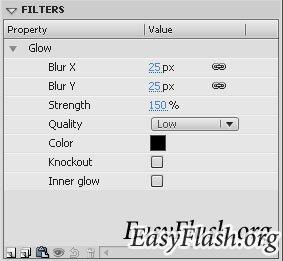
Шаг 6: Над слоем с надписью создаем новый слой, на котором рисуем прямоугольник размеров 400х100рх с применяем к нему градиентную заливку – черный цвет в центре имеет alpha = 100%, по краям alpha = 0%.

Шаг 7: Преобразуем данный прямоугольник в мувиклип, выделяем этот мувиклип и во вкладке Display ставим смешение Blending Alpha.

Шаг 8: Перемещаем прямоугольник так, чтобы он находился полностью левее надписи.
Шаг 9: На 300 кадре для прямоугольника создаем ключевой кадр и прямоугольник перемещаем, чтобы он был правее надписи и задаем движение Motion Tween.
Шаг 10: Над надписью создаем еще одни слой, куда копируем все кадры со слоя с анимацией прямоугольника (copy frames и paste frames). Данный слой преобразуем в маску относительно слоя с надписью - правой кнопкой нажимаем на название слоя и выбираем Mask.
Шаг 11: Все три слоя содержат по 300 кадров (необходимо продлить видимость слоя с надписью до 300 кадра).
Шаг 12: Выходим на главную сцену, выделяем мувиклип, заходим во вкладку Display ставим смешение Blending Layer.
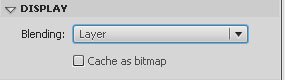
ВСЕ…
Комментарии
krutoi effect !!!
A glavnoe ocheni nujnii
может я баран конечно, но скажи
где меню display? у тя cs3 или больше, немогу найти и писец она есть вообще в 3?
ВасЁк,
для CS3 - это будет на панели Properties - Blend
Супер, давно искала что-то такое, выкручивалась всякими кривыми способами.
СКажи, какая роль слоя над маской?
без него не работает, а зачем он никак не пойму.
nadya.fd,
слой над маской задает прозрачноть тому, что лежит под ним )
А я думала это маска задает прозрачность тому что лежит под ней :((((
чей-то никак не разберусь.
слишком сложно для столь простогой штуки:-р
намного проще вариант с несколькими строчками кода.. (для >8й версии плеера)
по шагам:
1. делаем мувик над которым будем измываться. делаем из него символ и даем имя. (clip_mc)
2. делаем маску ( пример: левый край прозрачный, центр залитый цветом, правый край прозрачный). делаем из нее мувик и даем имя (mask_mc)
3. ложим все на сцену и обоим инстансам ставим Cache as bitmap (во вкладке display)
4. пишем в кадре где начинается использование мувиков clip_mc.setMask(mask_mc).
5. тестируем мувик.
пример https://ifolder.ru/14328584
преимущества этого метода в том что не нужно заморачиваться с несколькими масками, смешением слоев и т.д. и так как меньше анимационных объектов-> меньше вес ролика.
"пишем в кадре где начинается использование мувиков clip_mc.setMask(mask_mc)."
А есть какое то, так же простое решение в AS3?
click
Для AS3 эта строчка будет записываться вот так:
clip_mc.mask = mask_mc;
может я баран конечно, но скажи
где меню display? у тя cs3 или больше, немогу найти и писец она есть вообще в 3?
ВасЁк, есть там же в propertis. Просто в cs4 propertis вертикально расположены(хотя я се горизантально поставил) вот ты и не узнаёш.
В качестве обучающего материала урок замечательный!
Но справедливости ради нужно поблагодарить и mitien за его вариан, который очевидно более продвинутый.
Шаг 4.Заходим в этот мувиклип, выделяем надпись и еще раз преобразуем в мувиклип.
Вот непонятно мне как ламеру, поясните плиз. Непонятно, ведь он же ранее был преобразован в мувиклип..
что бы зайти в мувиклип по нему надо 2 раза кликнуть, а дальше выделить внутри мувиклипа напдпись и ещё раз преобразовать, что тут не понятно то?))))))))
1) Админ всегда прав
2) Если админ не прав, смотри пункт 1
Мы в контакте -
Текстовые уроки по Adobe flash Professional это борода.
Так я и не понял, зачем нужно было создавать символ в символе(
Arakki,
чтобы потом сделать этот шаг
Шаг 12: Выходим на главную сцену, выделяем мувиклип, заходим во вкладку Display ставим смешение Blending Layer.
привет всем.
классный урок. спс
mitien, куда-то делся твой файлик... ((
перезалей плз. очень хочеться попробовать твоим методом